В данной статье мы рассмотрим, как скачать, активировать и установить приложение Microsoft Office 2024 для Mac OS. Мы приведем пошаговую инструкцию на примере Microsoft Office 2024 Home and Business (Для дома и бизнеса).
1) Приобретение ключа активации
Первым шагом необходимо приобрести ключ активации, который потребуется для загрузки дистрибутива и активации продукта.
Купить ключ активации можно на странице нашего каталога. Доставка ключа осуществляется моментально на вашу электронную почту в автоматическом режиме. Лицензия привязывается к вашей учетной записи Microsoft.
Microsoft Office 2024 Home and Business — 13890 ₽
Microsoft Office 2024 Home (Для Windows и Mac) — 11490 ₽
2) Переход на сайт Microsoft
После получения ключа активации для Microsoft Office 2024, перейдите на сайт Microsoft по следующей ссылке: https://setup.office.com/. Выполните вход с использованием вашей учетной записи Microsoft, нажав на кнопку «Войти». Либо если вы уже авторизованы на сайте Microsoft, тогда нажмите «Начать».

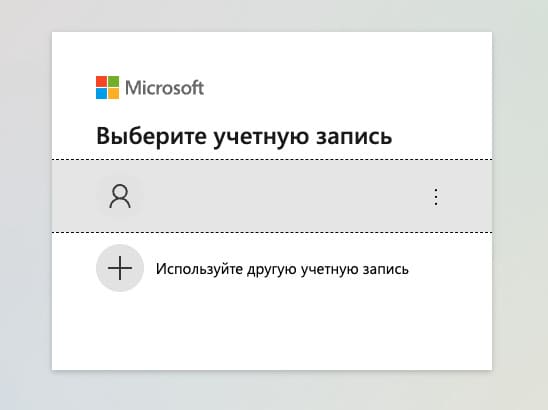
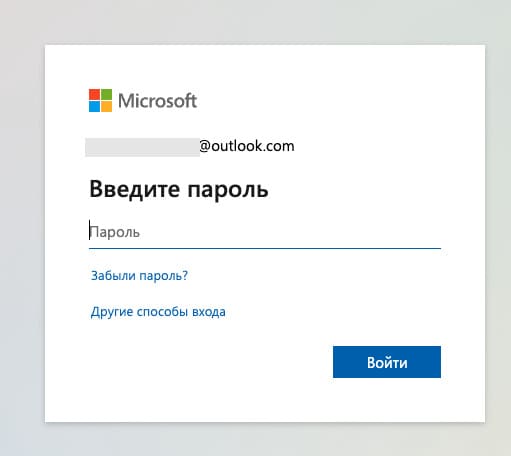
3) Ввод ключа активации
Введите свой ключ активации в поле ввода и нажмите «Далее», выберите регион после чего нажмите «Активировать».
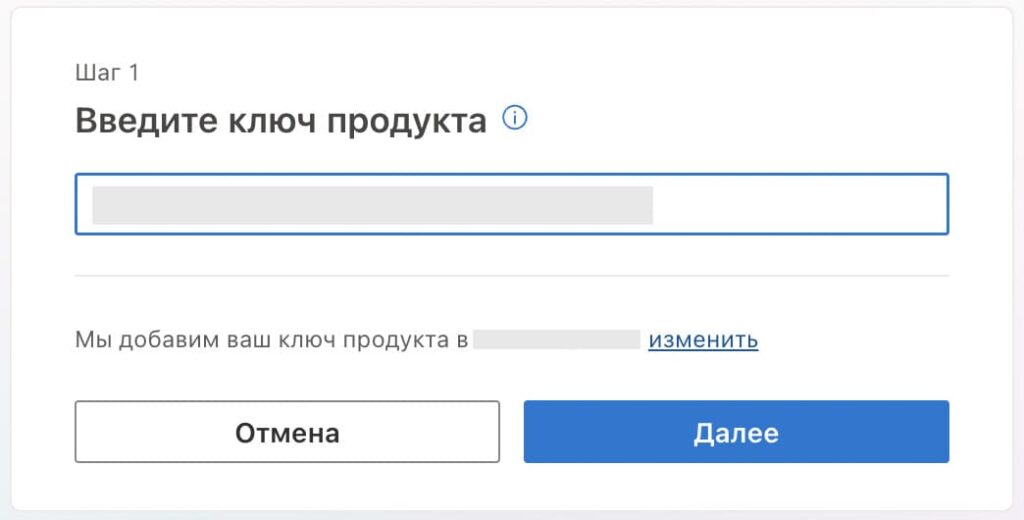
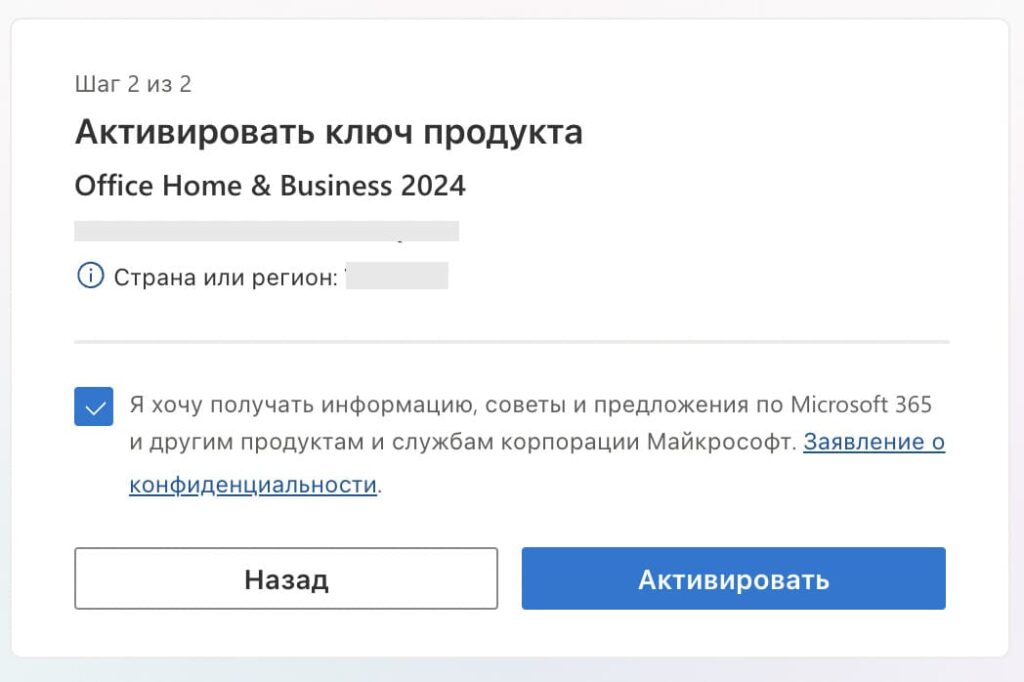
4) Подтверждение лицензии
На следующем шаге вы увидите, что лицензия распознана как «Office для дома и бизнеса 2024 для Mac». Прокрутите страницу вниз и нажмите «Подтвердить».
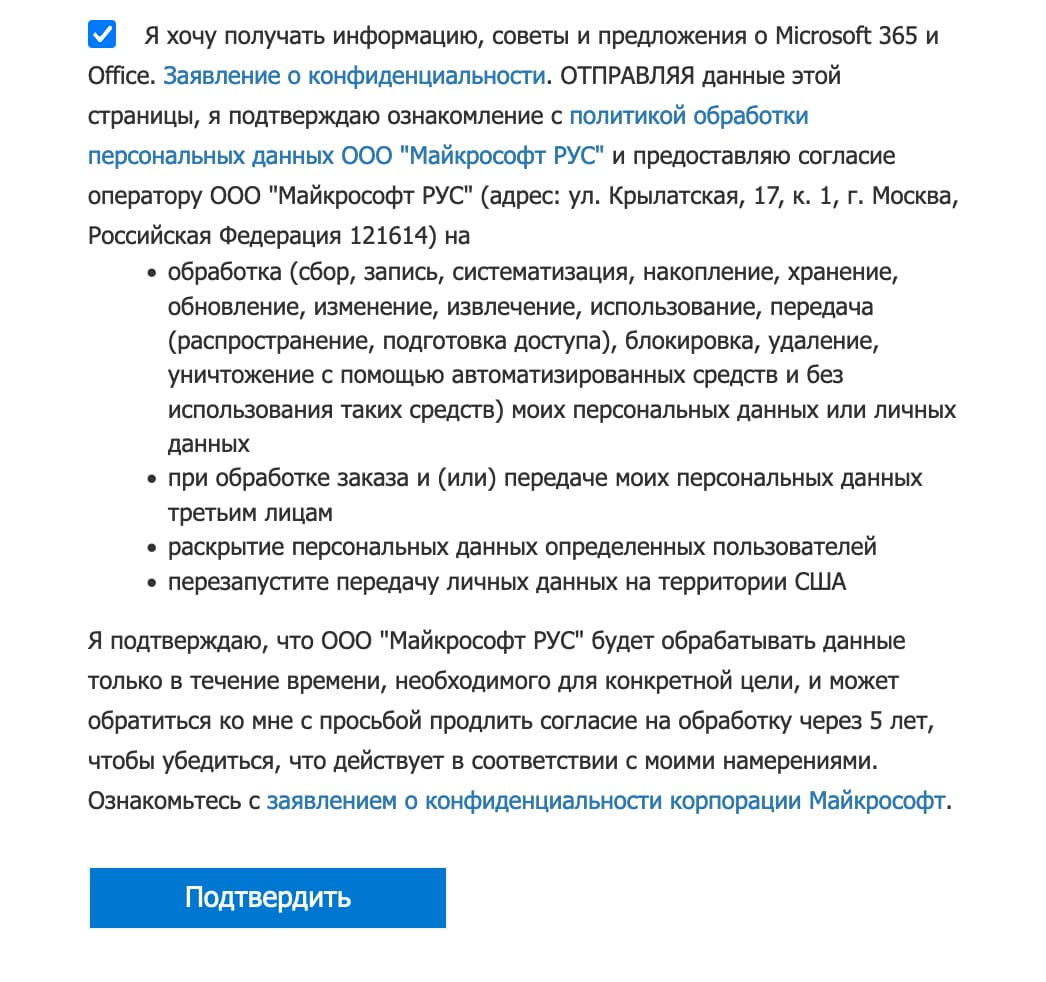
5) Скачивание и установка
Теперь вы перейдете в свой личный кабинет Microsoft, где будет отображен продукт. Нажмите «Установить» для загрузки дистрибутива.
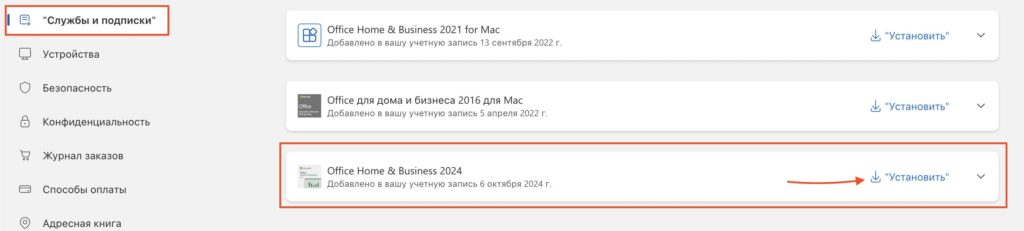
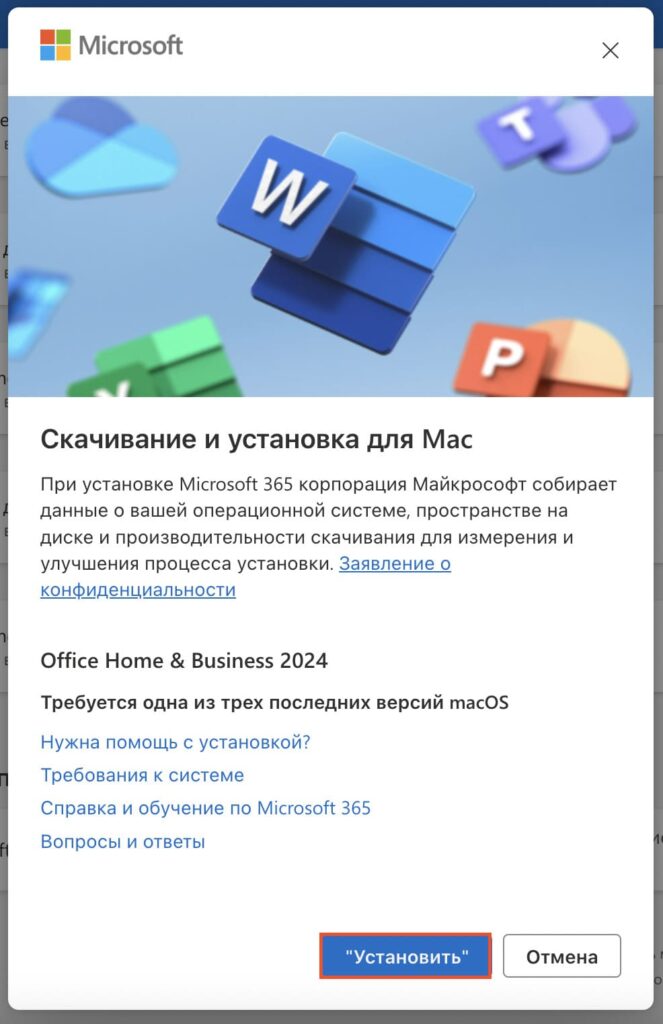
После скачивания запустите дистрибутив и следуйте инструкциям на экране, нажимая «Продолжить».
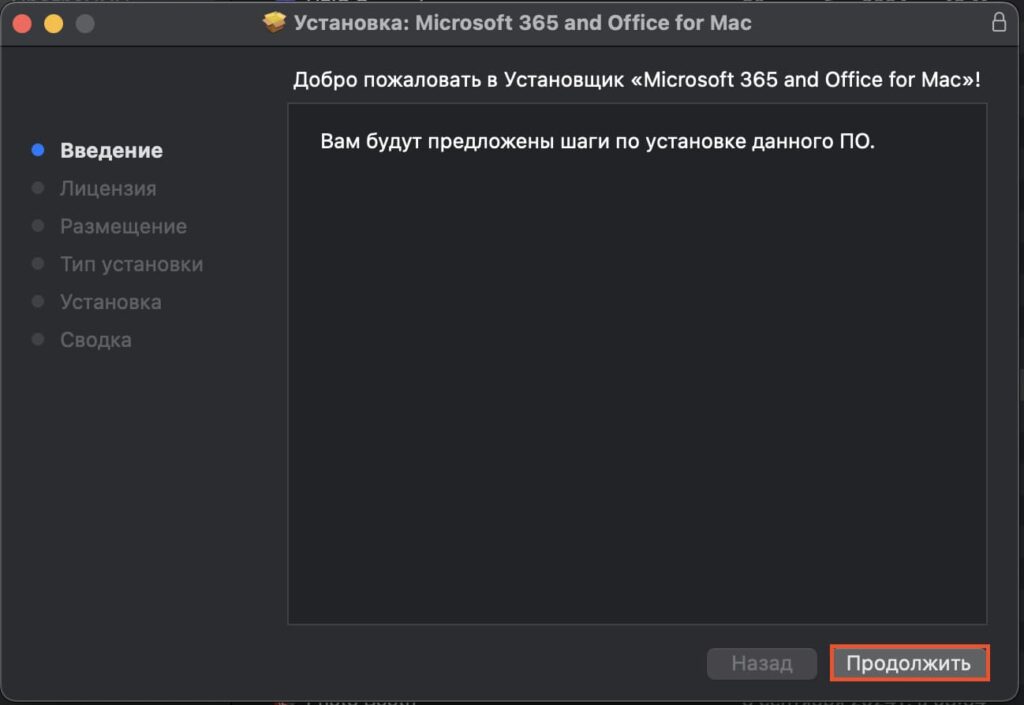
— Следующим окном так же нажимаем «Продолжить».
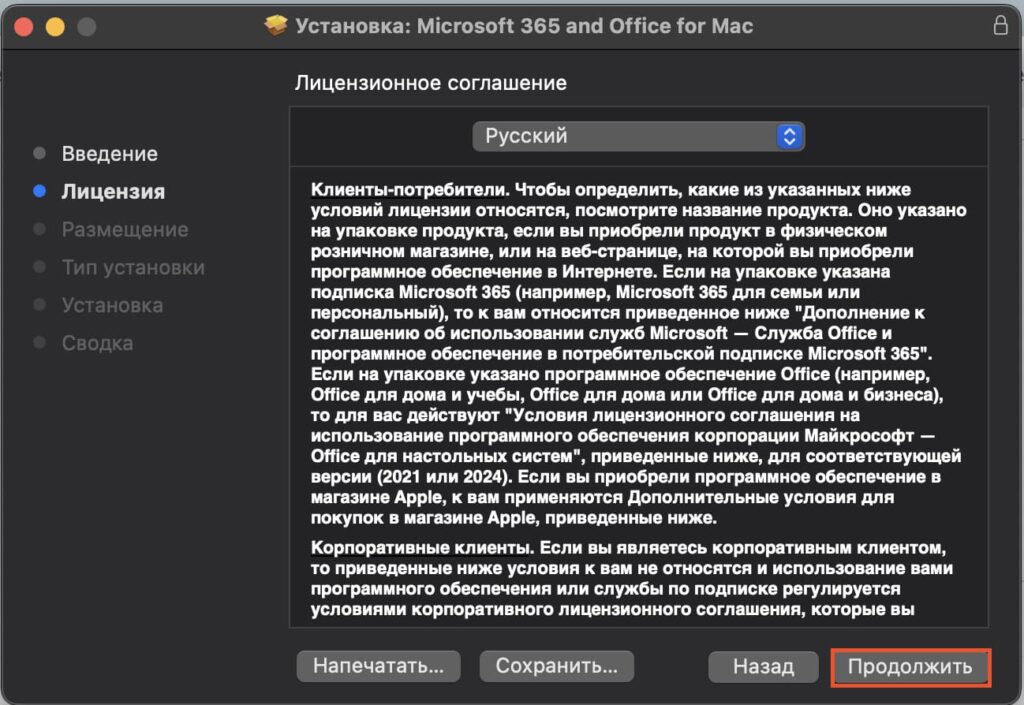
— Принимаем лицензионное соглашение.

— Убедитесь, что у Вас есть 13 Гб свободного места для установки. Нажимаем «Продолжить».
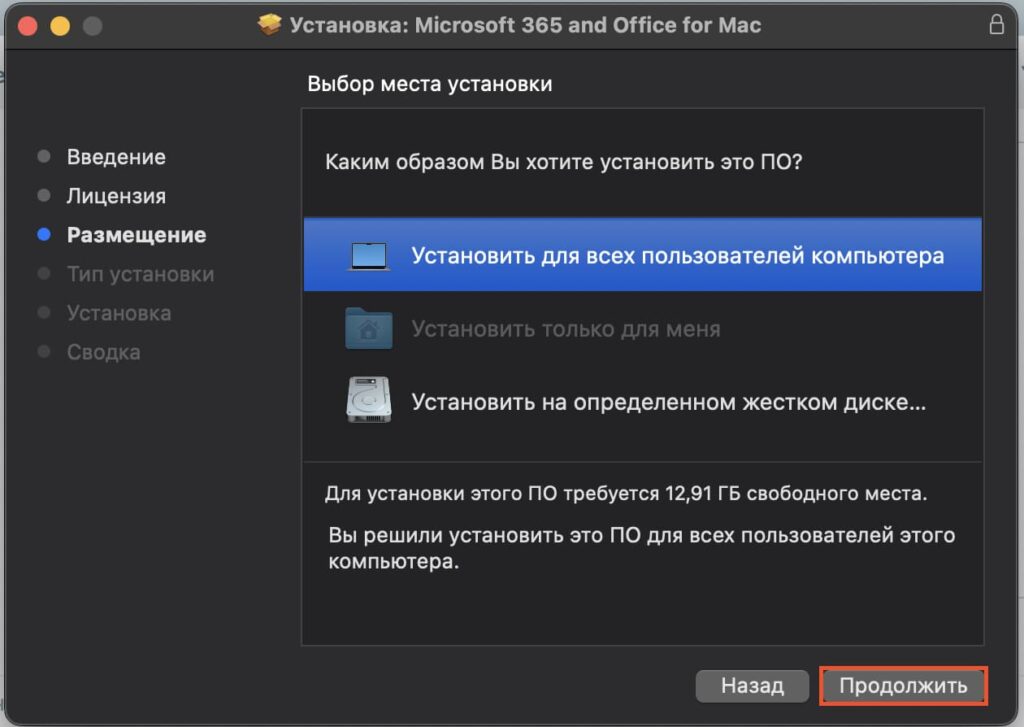
— Нажмите «Установить»
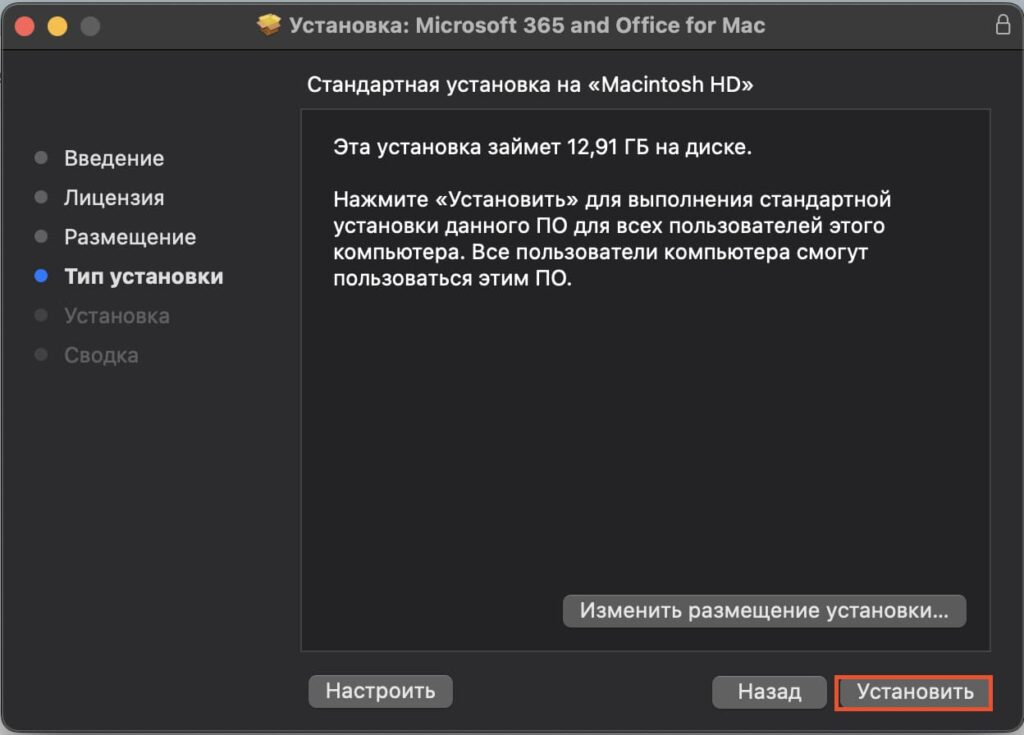
— Для установки потребуется ввести пароль учетной записи Mac, или Touch ID.
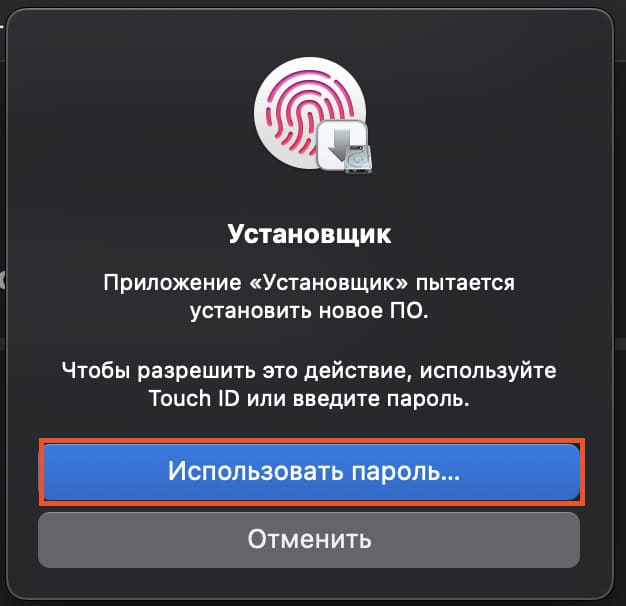
— Дождитесь установки.
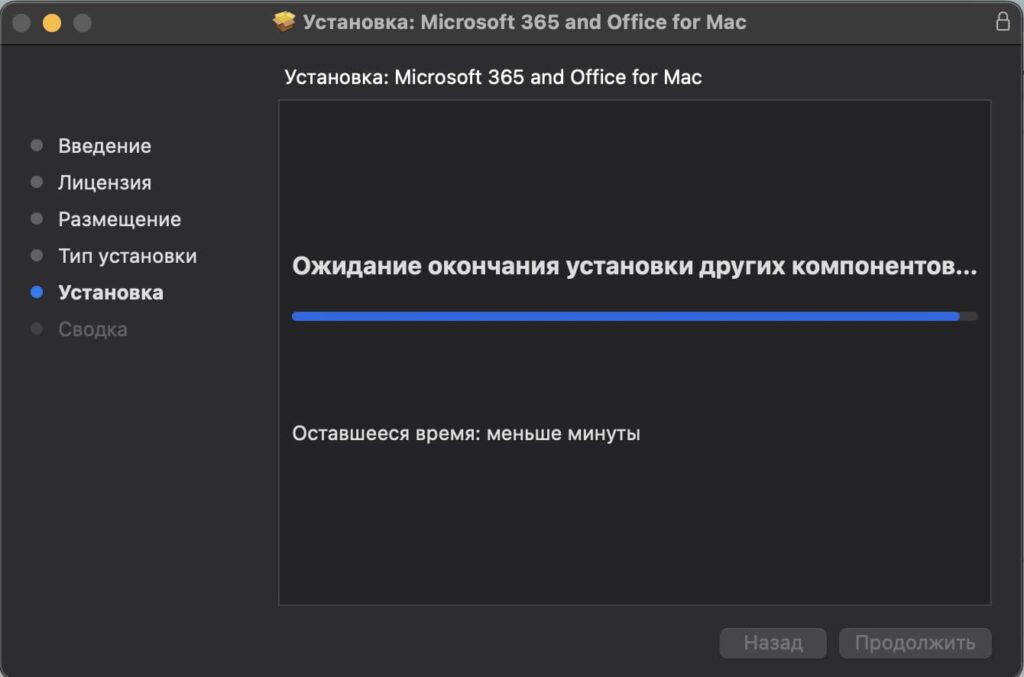
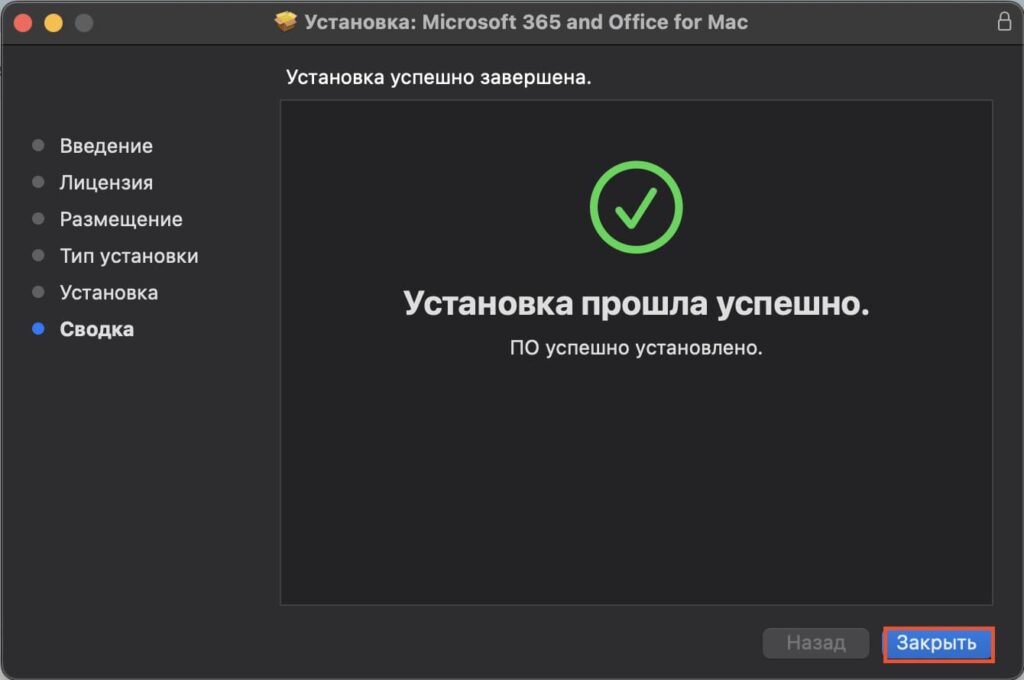
6) Обновление Office 2024
После завершения установки, Microsoft Office автоматически проверит наличие обновлений, установите их если потребуется — нажмите «Обновить».
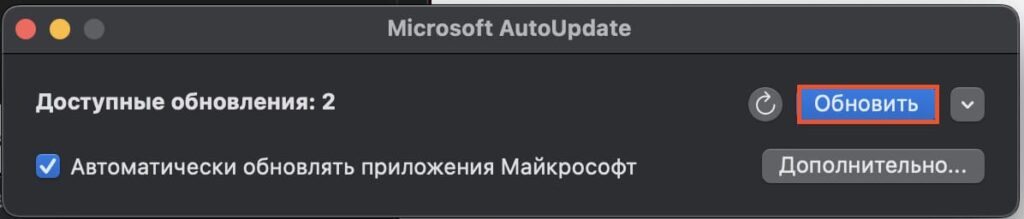
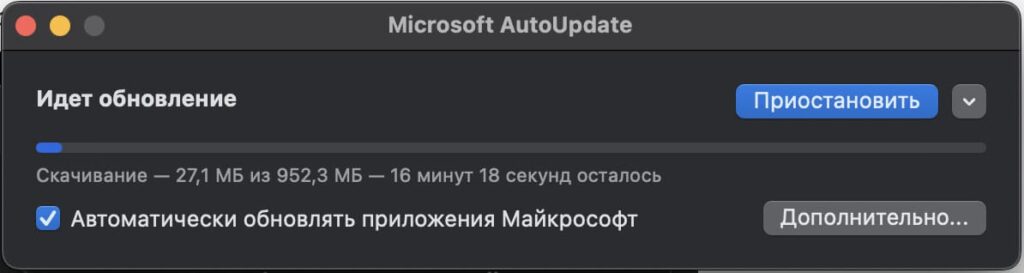
7) Запуск приложений
Откройте Launchpad и запустите любое приложение Office, например Word. Убедитесь, что вход выполнен под той учетной записью, с которой вы активировали ключ.

8) Проверка лицензии
Для проверки лицензии откройте к примеру Word, затем перейдите в меню «Word» => «О программе Microsoft Word». Здесь вы сможете увидеть информацию о лицензии и убедиться в ее корректной активации.

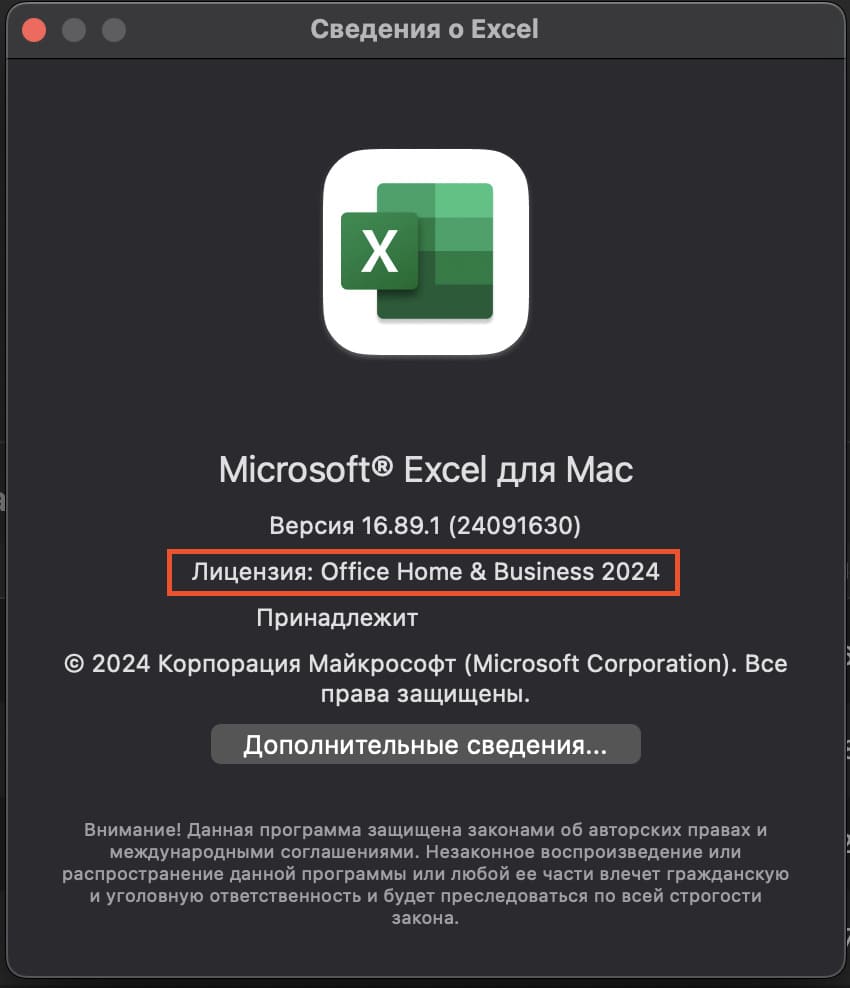
Теперь ваш Microsoft Office 2024 готов к использованию на Mac!

















